如何在 iPhone 上添加第二人稱 Face ID
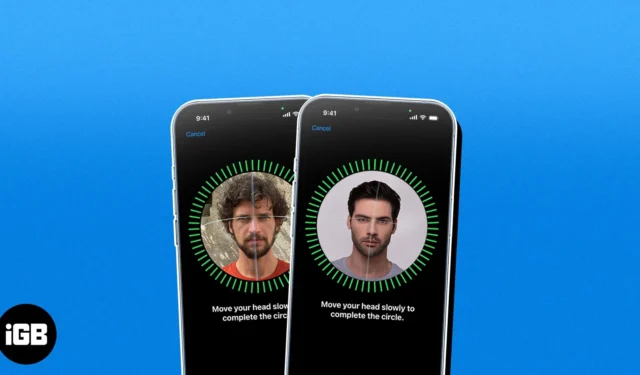
想知道您是否可以在 iPhone 上設置兩個 Face ID?您可能正在考慮對自己的外觀進行重大改變,甚至在 iPhone 上為多個用戶設置 Face ID。無論您的原因是什麼,我們都會引導您完成在 iPhone 上添加另一個面容 ID 的步驟。
為什麼要在 iPhone 上添加第二個 Face ID?
你的臉型發生了巨大的改變嗎?也許你留了小鬍子或剃掉了鬍子。通過在 iPhone 上設置另一個 Face ID,您可以確保手機能夠識別您並允許您訪問,即使您改變外觀或改回來也是如此。
您可能還想添加人員的面容 ID。也許您管理孩子的設備並希望快速訪問以解鎖它。或者,也許您希望在緊急情況下允許您的另一半快速訪問您的設備。
請記住,如果您允許其他人在您的 iPhone 上設置 Face ID,他們也將能夠訪問您的個人信息、進行購買以及登錄使用 Face ID 的應用程序。
要記住的事情:
- iPhone 上的 Face ID只允許使用兩張面孔。
- 您可以通過轉到“設置” → “面部識別碼和密碼”來調整使用面部識別碼的應用程序。
- Face ID 適用於 iPhone X 系列及更新機型。
- 如果您有興趣在戴著口罩時設置備用 Face ID,請查看我們的完整教程。
如何在 iPhone 上添加第二個 Face ID
如果您尚未設置初始 Face ID,則必須先進行設置,然後才能創建備用外觀。假設您的 iPhone 上已有 Face ID,請按照以下步驟創建第二個。
- 打開“設置”應用程序 → 選擇“面部識別碼和密碼”。
- 輸入您的密碼。
- 點擊設置替代外觀
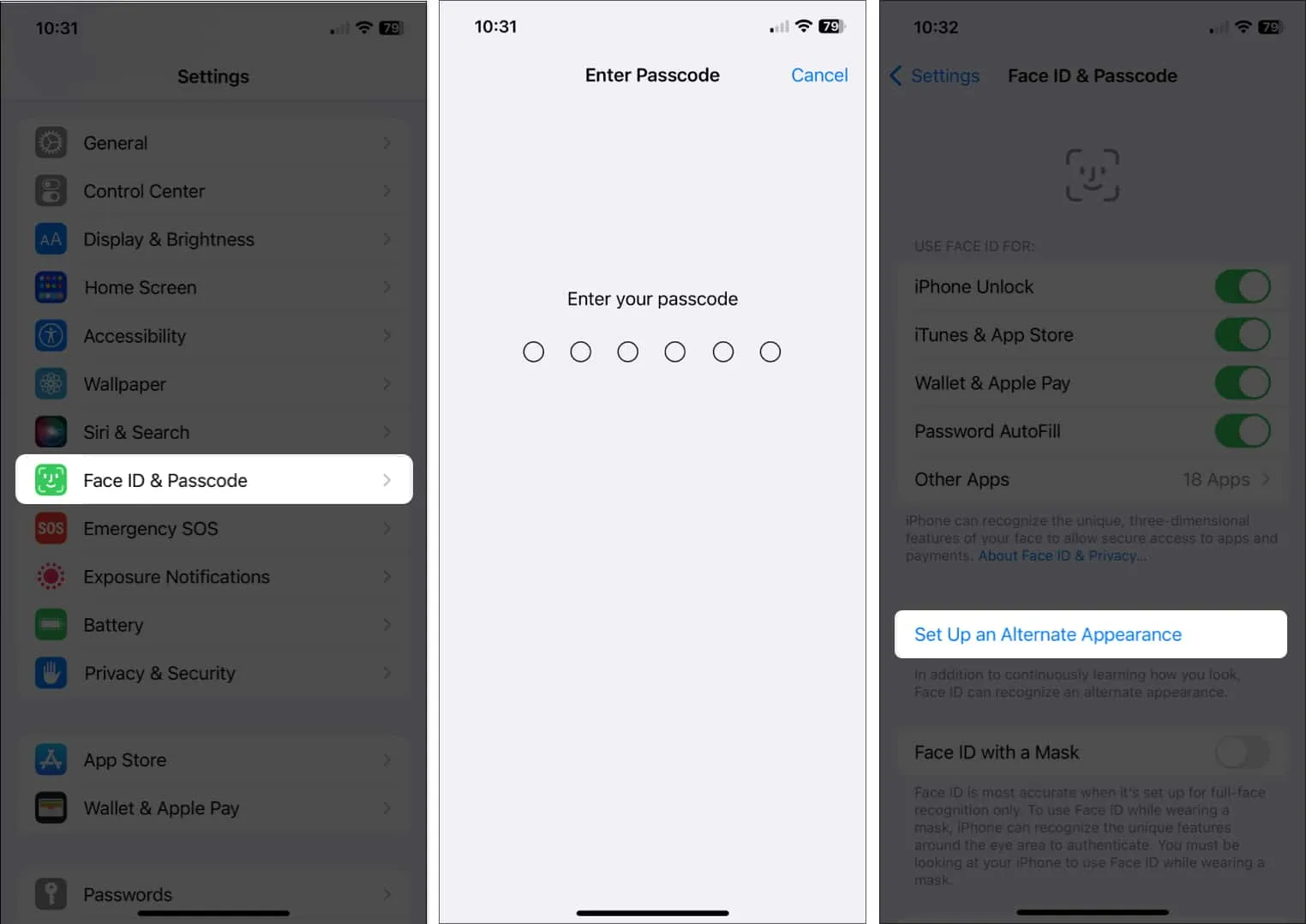
- 閱讀簡要說明並選擇開始開始。
- 按照屏幕上的說明在框架內移動頭部,然後點擊繼續。
- 完成後,系統可能會提示您使用面罩設置 Face ID。從選項中進行選擇。
- 成功設置面容 ID 後,您將看到一條消息通知您。點擊“完成”完成並返回“面容 ID 和密碼”設置。
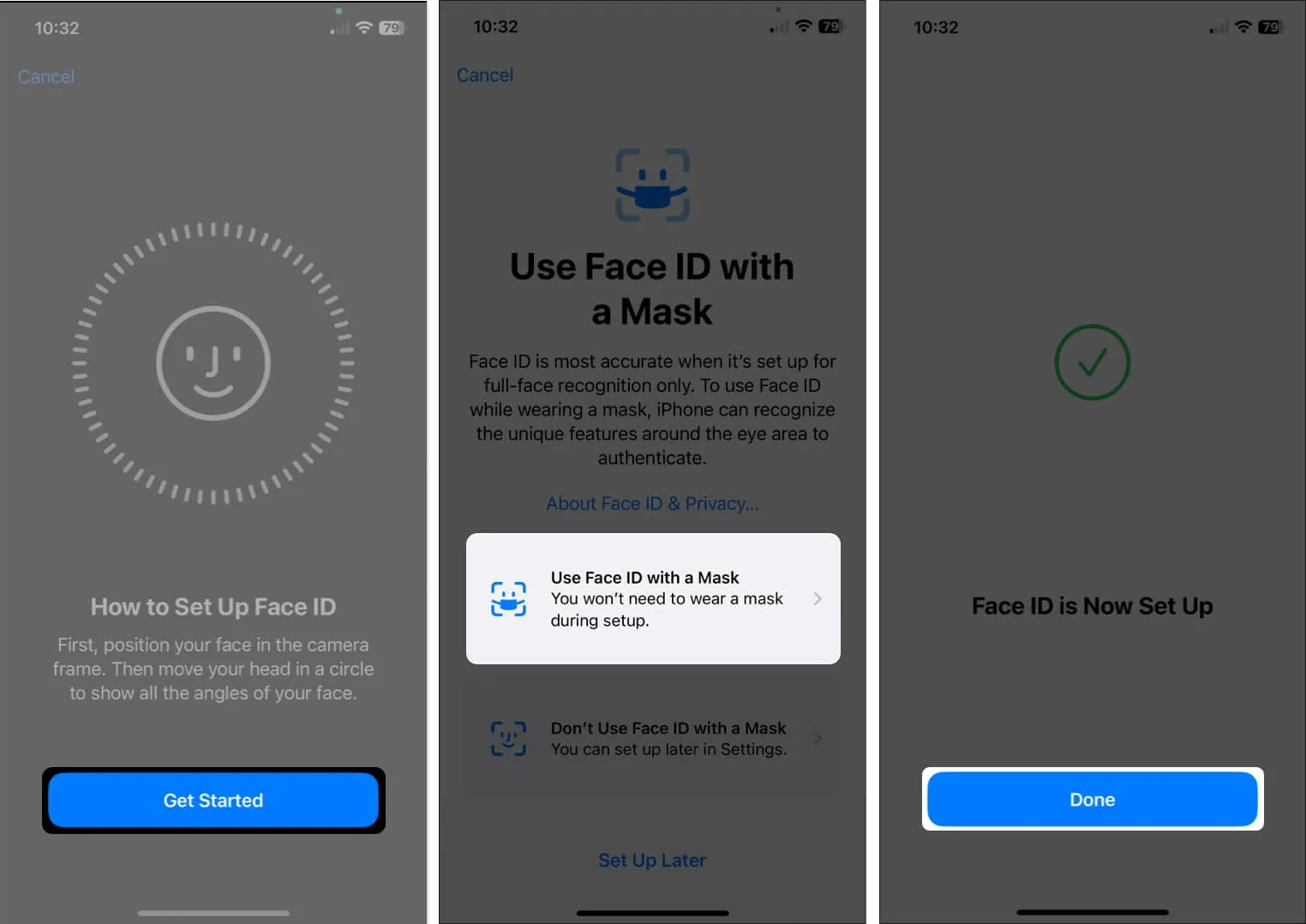
如何刪除 iPhone 上的面容 ID
如果您稍後決定刪除在 iPhone 上設置的備用外觀,只需幾個步驟即可重置 Face ID。請注意,這會刪除您設置的所有 Face ID,而不僅僅是附加外觀。
- 打開“設置” →選擇“面部識別碼和密碼”。
- 輸入您的密碼。
- 點擊重置面部識別碼。
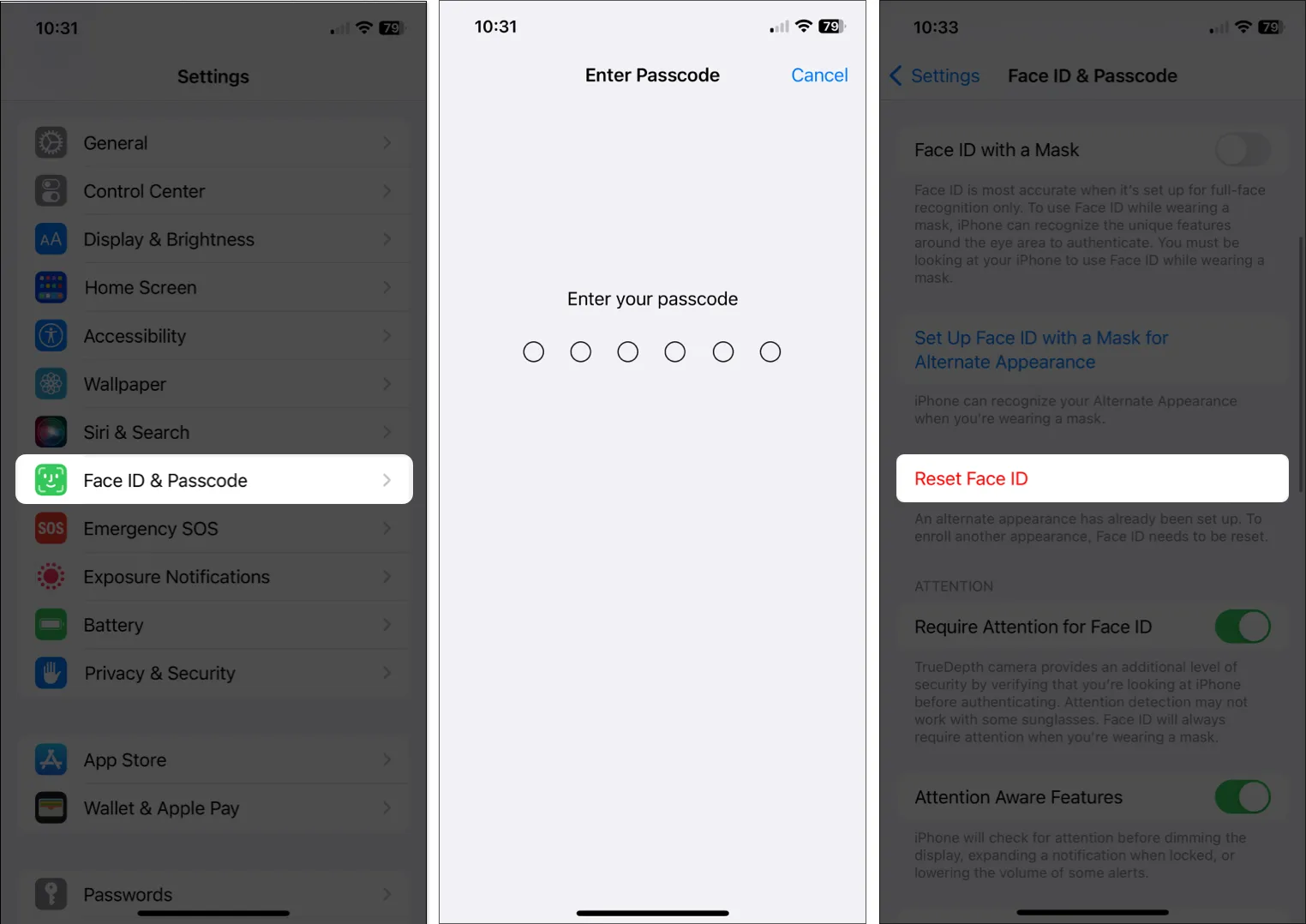
系統不會要求您確認此操作。如果願意,您可以選擇“設置 Face ID”以重新開始一次外觀。
面容 ID 可快速訪問!
如果您徹底改變自己的外觀,在 iPhone 上設置第二個 Face ID 會很方便。如果您需要訪問他人的設備或希望向其他人提供對您自己的 iPhone 的訪問權限,請記住這需要什麼。
您打算在 iPhone 上添加替代外觀嗎?請隨意分享為什麼或為什麼不!



發佈留言